Windows 10 wordt geleverd met veel ingebouwde universele toepassingen, zoals het "Start"-menu, Cortana, Microsoft Edge-browser, Xbox, Microsoft Store, Foto's, Paint 3D, Single Note, Skype, enz.
Dit zijn de meegeleverde standaard ingebouwde applicaties die vooraf zijn geïnstalleerd wanneer u Windows 10 installeert en upgradet.
Soms merk je na de recente upgrade van Windows 10 dat sommige applicaties ontbreken.Of na het installeren van de laatste update kunnen Apps niet normaal werken, crashen of reageren niet.Anders zullen sommige toepassingen niet goed werken.
Om dergelijke redenen raden we u aan de onderstaande stappen te volgen om de app opnieuw in te stellen.
- Druk op de Windows + I-sneltoets om de app "Instellingen" te openen,
- Klik op apps, klik vervolgens op apps en functies,
- Selecteer nu de problematische applicatie en klik op geavanceerde opties
- Scroll naar beneden en klik op de reset-optie,
- Klik nogmaals op Reset om de toepassing terug te zetten naar de standaardinstellingen.
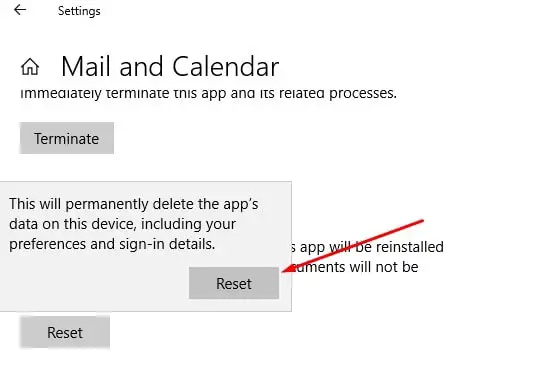
Als de reset-optie het probleem echter niet oplost, of als de apps ontbreken na de upgrade van Windows 10 1903, kunt u als volgt verwijderde apps op Windows 10 herstellen
Inhoud
De standaard Windows-apps opnieuw registreren
U kunt ingebouwde Windows-toepassingen opnieuw installeren of opnieuw registreren door bepaalde opdrachtregels op Windows PowerShell uit te voeren.Dit is een stapsgewijze handleiding voor het opnieuw installeren van specifieke standaardtoepassingen of alle standaard ingebouwde toepassingen op een Windows 10-computer met behulp van PowerShell-opdrachten.
Installeer alle ingebouwde apps opnieuw in Windows 10
Installeer alle ingebouwde Windows-applicaties opnieuw
- Open Windows PowerShell met beheerdersrechten.
- U kunt dit doen door op win + X te drukken en PowerShell (admin) te selecteren.
- Kopieer en plak nu de opdracht in PowerShell en druk op Enter om dezelfde bewerking uit te voeren.
Get-AppXPackage | Foreach {add-AppxPackage-DisableDevelopmentMode-register "$($_.InstallLocation)AppXManifest.xml"}
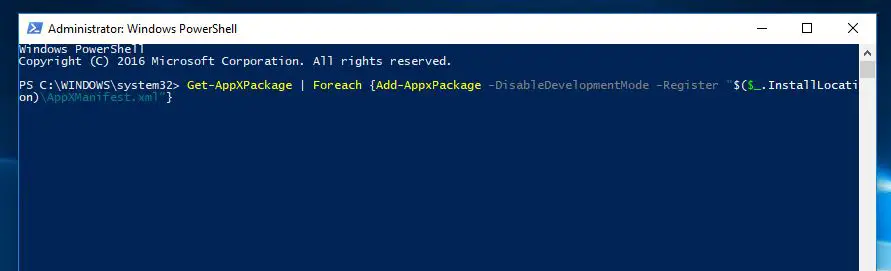
Vervolgens probeert het alle standaard-apps op Windows 10 te installeren voor het account waarop u momenteel bent aangemeld.U kunt ook de volgende opdracht gebruiken om Windows Apps opnieuw te registreren voor alle gebruikers:
Get-AppxPackage-Alle gebruikers| Foreach {add AppxPackage-register "$($_.InstallLocation)appxmanifest.xml" -DisableDevelopmentMode}
Als een van de standaardtoepassingen al op de computer is geïnstalleerd, wordt de naam ervan in het rood weergegeven.Na het voltooien van de opdracht om het venster opnieuw te starten, negeert u gewoon de rode lijn om opnieuw te beginnen.Controleer nu of de problemen met betrekking tot de toepassing zijn opgelost.
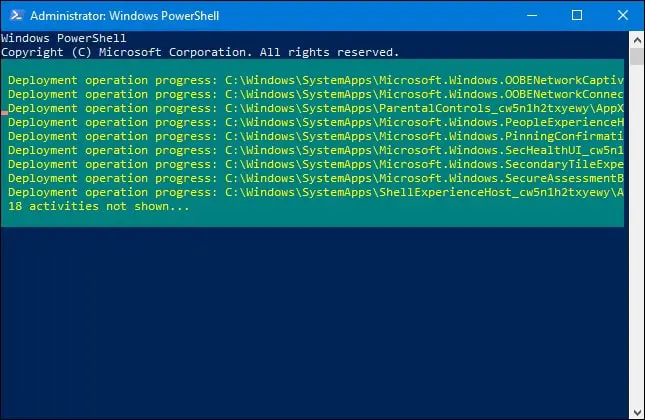
Installeer specifieke ingebouwde apps opnieuw in Windows 10
Als u problemen ondervindt bij het gebruik van een bepaalde Windows-toepassing en andere toepassingen normaal werken, hoeft u niet alle toepassingen opnieuw te registreren/herinstalleren door de bovenstaande opdrachten uit te voeren.Controleer de volgende opdrachten om alleen specifieke Windows-toepassingen opnieuw te registreren.
- Druk nogmaals op Win + X om PowerShell (beheerder) te openen en selecteer.
- Kopieer/plak de opdracht bij de PowerShell-prompt van de beheerder hieronder en druk op Enter om dezelfde bewerking uit te voeren.
- 3D-bouwer:
PowerShell -ExecutionPolicy Unrestricted-Command "&{$ manifest = (Get-AppxPackage * 3DBuilder *). InstallLocation +'AppxManifest.xml'; Add-AppxPackage -DisableDevelopmentMode -Register $manifest}"
- Wekker en klok:
PowerShell -ExecutionPolicy Unrestricted -Command "&{$ manifest = (Get-AppxPackage * WindowsAlarms *). InstallLocation +'AppxManifest.xml'; Add-AppxPackage -DisableDevelopmentMode -Register $manifest}"
- Toepassingsconnector:
PowerShell -ExecutionPolicy Unrestricted -Command "&{$ manifest = (Get-AppxPackage * AppConnector *). InstallLocation +'AppxManifest.xml'; Add-AppxPackage -DisableDevelopmentMode -Register $manifest}"
- Rekenmachine:
PowerShell -ExecutionPolicy Unrestricted -Command "&{$ manifest = (Get-AppxPackage * WindowsCalculator *). InstallLocation +'AppxManifest.xml'; Add-AppxPackage -DisableDevelopmentMode -Register $manifest}"
- Kalender en post:
PowerShell -ExecutionPolicy Unrestricted-Command "&{$ manifest = (Get-AppxPackage * windowscommunicationsapps *). InstallLocation +'AppxManifest.xml'; Add-AppxPackage -DisableDevelopmentMode -Register $manifest}"
- camera:
PowerShell -ExecutionPolicy Unrestricted -Command "&{$ manifest = (Get-AppxPackage * WindowsCamera *). InstallLocation +'AppxManifest.xml'; Add-AppxPackage -DisableDevelopmentMode -Register $manifest}"
- Candy Saga Soda Saga:
PowerShell -ExecutionPolicy Unrestricted -Command "&{$ manifest = (Get-AppxPackage * CandyCrushSodaSaga *). InstallLocation +'AppxManifest.xml'; Add-AppxPackage -DisableDevelopmentMode -Register $manifest}"
- aansluiten:
PowerShell -ExecutionPolicy Unrestricted-Command "&{$ manifest = (Get-AppxPackage * PPIProjection *). InstallLocation +'AppxManifest.xml'; Add-AppxPackage -DisableDevelopmentMode -Register $manifest}"
- Contact opnemen met ondersteuning:
PowerShell -ExecutionPolicy Unrestricted -Command "&{$ manifest = (Get-AppxPackage * ContactSupport *). InstallLocation +'AppxManifest.xml'; Add-AppxPackage -DisableDevelopmentMode -Register $manifest}"
- Cortana:
PowerShell -ExecutionPolicy Unrestricted -Command "&{$ manifest = (Get-AppxPackage * Windows.Cortana *). InstallLocation +'AppxManifest.xml'; Add-AppxPackage -DisableDevelopmentMode -Register $manifest}"
- Feedbackcentrum:
PowerShell -ExecutionPolicy Unrestricted-Command "&{$ manifest = (Get-AppxPackage * WindowsFeedbackHub *). InstallLocation +'AppxManifest.xml'; Add-AppxPackage -DisableDevelopmentMode -Register $manifest}"
- Neem een kantoor:
PowerShell -ExecutionPolicy Unrestricted-Command "&{$ manifest = (Get-AppxPackage * MicrosoftOfficeHub *). InstallLocation +'AppxManifest.xml'; Add-AppxPackage -DisableDevelopmentMode -Register $manifest}"
- start gebruiken:
PowerShell -ExecutionPolicy Unrestricted -Command "&{$ manifest = (Get-AppxPackage * GetStarted *). InstallLocation +'AppxManifest.xml'; Add-AppxPackage -DisableDevelopmentMode -Register $manifest}"
- Post en agenda:
PowerShell -ExecutionPolicy Unrestricted-Command "&{$ manifest = (Get-AppxPackage * windowscommunicationsapps *). InstallLocation +'AppxManifest.xml'; Add-AppxPackage -DisableDevelopmentMode -Register $manifest}"
- kaart:
PowerShell -ExecutionPolicy Unrestricted -Command "&{$ manifest = (Get-AppxPackage * WindowsMaps *). InstallLocation +'AppxManifest.xml'; Add-AppxPackage -DisableDevelopmentMode -Register $manifest}"
- bericht:
PowerShell -ExecutionPolicy Unrestricted -Command "&{$ manifest = (Get-AppxPackage * Messaging *). InstallLocation +'AppxManifest.xml'; Add-AppxPackage -DisableDevelopmentMode -Register $manifest}"
- Microsoft-rand:
PowerShell -ExecutionPolicy Unrestricted-Command "&{$ manifest = (Get-AppxPackage * MicrosoftEdge *). InstallLocation +'AppxManifest.xml'; Add-AppxPackage -DisableDevelopmentMode -Register $manifest}"
- Microsoft Solitaire-collectie:
PowerShell -ExecutionPolicy Unrestricted-Command "&{$ manifest = (Get-AppxPackage * MicrosoftSolitaireCollection *). InstallLocation +'AppxManifest.xml'; Add-AppxPackage -DisableDevelopmentMode -Register $manifest}"
- geld:
PowerShell -ExecutionPolicy Unrestricted-Command "&{$ manifest = (Get-AppxPackage * BingFinance *). InstallLocation +'AppxManifest.xml'; Add-AppxPackage -DisableDevelopmentMode -Register $manifest}"
- Films:
PowerShell -ExecutionPolicy Unrestricted-Command "&{$ manifest = (Get-AppxPackage * ZuneVideo *). InstallLocation +'AppxManifest.xml'; Add-AppxPackage -DisableDevelopmentMode -Register $manifest}"
- ik
PowerShell -ExecutionPolicy Unrestricted -Command "&{$ manifest = (Get-AppxPackage * BingNews *). InstallLocation +'AppxManifest.xml'; Add-AppxPackage -DisableDevelopmentMode -Register $manifest}"
- Een notitie:
PowerShell -ExecutionPolicy Unrestricted -Command "&{$ manifest = (Get-AppxPackage * Office.OneNote *). InstallLocation +'AppxManifest.xml'; Add-AppxPackage -DisableDevelopmentMode -Register $manifest}"
- 3D schilderen:
PowerShell -ExecutionPolicy Unrestricted-Command "&{$ manifest = (Get-AppxPackage * MSPaint *). InstallLocation +'AppxManifest.xml'; Add-AppxPackage -DisableDevelopmentMode -Register $manifest}"
- mensen:
PowerShell -ExecutionPolicy Unrestricted -Command "&{$ manifest = (Get-AppxPackage * People *). InstallLocation +'AppxManifest.xml'; Add-AppxPackage -DisableDevelopmentMode -Register $manifest}"
- telefoon:
PowerShell -ExecutionPolicy Unrestricted-Command "&{$ manifest = (Get-AppxPackage * CommsPhone *). InstallLocation +'AppxManifest.xml'; Add-AppxPackage -DisableDevelopmentMode -Register $manifest}"
- Mobiele telefoon metgezel:
PowerShell -ExecutionPolicy Unrestricted -Command "&{$ manifest = (Get-AppxPackage * WindowsPhone *). InstallLocation +'AppxManifest.xml'; Add-AppxPackage -DisableDevelopmentMode -Register $manifest}"
- Foto:
PowerShell -ExecutionPolicy Unrestricted -Command "&{$ manifest = (Get-AppxPackage * Photos *). InstallLocation +'AppxManifest.xml'; Add-AppxPackage -DisableDevelopmentMode -Register $manifest}"
- ik
PowerShell -ExecutionPolicy Unrestricted-Command "&{$ manifest = (Get-AppxPackage * immersivecontrolpanel *). InstallLocation +'AppxManifest.xml'; Add-AppxPackage -DisableDevelopmentMode -Register $manifest}"
- Skype:
PowerShell -ExecutionPolicy Unrestricted -Command "&{$ manifest = (Get-AppxPackage * SkypeApp *). InstallLocation +'AppxManifest.xml'; Add-AppxPackage -DisableDevelopmentMode -Register $manifest}"
- lichamelijke opvoeding:
PowerShell -ExecutionPolicy Unrestricted -Command "&{$ manifest = (Get-AppxPackage * BingSports *). InstallLocation +'AppxManifest.xml'; Add-AppxPackage -DisableDevelopmentMode -Register $manifest}"
- Post-it:
PowerShell -ExecutionPolicy Unrestricted-Command "&{$ manifest = (Get-AppxPackage * MicrosoftStickyNotes *). InstallLocation +'AppxManifest.xml'; Add-AppxPackage -DisableDevelopmentMode -Register $manifest}"
- Microsoft-winkel:
PowerShell -ExecutionPolicy Unrestricted -Command "&{$ manifest = (Get-AppxPackage * microsoftStore *). InstallLocation +'AppxManifest.xml'; Add-AppxPackage -DisableDevelopmentMode -Register $manifest}"
- schommel:
PowerShell -ExecutionPolicy Unrestricted -Command "&{$ manifest = (Get-AppxPackage * Office.Sway *). InstallLocation +'AppxManifest.xml'; Add-AppxPackage -DisableDevelopmentMode -Register $manifest}"
- Twitter:
PowerShell -ExecutionPolicy Unrestricted-Command "&{$ manifest = (Get-AppxPackage *Twitter *). InstallLocation +'AppxManifest.xml'; Add-AppxPackage -DisableDevelopmentMode -Register $manifest}"
- recorder:
PowerShell -ExecutionPolicy Unrestricted-Command "&{$ manifest = (Get-AppxPackage * WindowsSoundRecorder *). InstallLocation +'AppxManifest.xml'; Add-AppxPackage -DisableDevelopmentMode -Register $manifest}"
- het weer:
PowerShell -ExecutionPolicy Unrestricted -Command "&{$ manifest = (Get-AppxPackage * BingWeather *). InstallLocation +'AppxManifest.xml'; Add-AppxPackage -DisableDevelopmentMode -Register $manifest}"
- Xbox:
PowerShell -ExecutionPolicy Unrestricted-Command "&{$ manifest = (Get-AppxPackage * XboxApp *). InstallLocation +'AppxManifest.xml'; Add-AppxPackage -DisableDevelopmentMode -Register $manifest}"
- Xbox One SmartGlass:
PowerShell -ExecutionPolicy Unrestricted-Command "&{$ manifest = (Get-AppxPackage * XboxOneSmartGlass *). InstallLocation +'AppxManifest.xml'; Add-AppxPackage -DisableDevelopmentMode -Register $manifest}"
Opmerking: Windows zal regelmatig nieuwe toepassingen toevoegen.Daarom, als de app die je gebruikt hierboven niet wordt vermeld, kun je de onderstaande stappen volgen om een specifieke app opnieuw te registreren.
Typ in Admin PowerShell Get-AppxPackage -Alle gebruikers | Selecteer "Naam", "PakketVolledige Naam",Druk vervolgens op Enter.Hierdoor worden beschikbare pakketten (voor installatie) op uw computer weergegeven.Zoek de applicatie die u opnieuw wilt registreren (opnieuw installeren) voor de huidige gebruiker.(We willen bijvoorbeeld de Skype-applicatie opnieuw installeren)
Kopieer hier eerst de pakketnaam door te selecteren, druk vervolgens op Ctrl + C en voer vervolgens het verleden in op Kladblok.(Bijvoorbeeld: Microsoft.SkypeApp_11.8.204.0_x64__kzf8qxf38zg5c) En de onderstaande opdracht uitvoeren.
Get-AppXPackage | Foreach {Add-AppxPackage -DisableDevelopmentMode-register "C: Program FilesWindowsAppsPackageFullNameappxmanifest.xml" -DisableDevelopmentMode
Opmerking: Vervang de pakketnaam die is gekopieerd uit PowerShell.Betekent dat de opdracht zal zijn zoals hieronder:
Get-AppXPackage | Foreach {add AppxPackage -DisableDevelopmentMode-register "C: ProgramFilesWindowsAppsMicrosoft.SkypeApp_11.8.204.0_x64__kzf8qxf38zg5cappxmanifest.xml" -DisableDevelopmentMode
Druk op Enter en wacht tot de opdracht is uitgevoerd.Start daarna het venster opnieuw en controleer of het specifieke apparaat dat u onlangs opnieuw hebt geïnstalleerd, correct werkt.
Reset uw pc naar de standaardinstellingen
Als de bovenstaande oplossingen het probleem niet oplossen, kan het resetten van deze pc een goede oplossing zijn om Windows 10 opnieuw te installeren zonder uw bestanden en mappen aan te tasten.
- aanzetten 設置.
- Klik op Update en beveiliging.
- Klik op herstellen.
- Klik onder "Deze pc opnieuw instellen" op " beginnen" Knop.
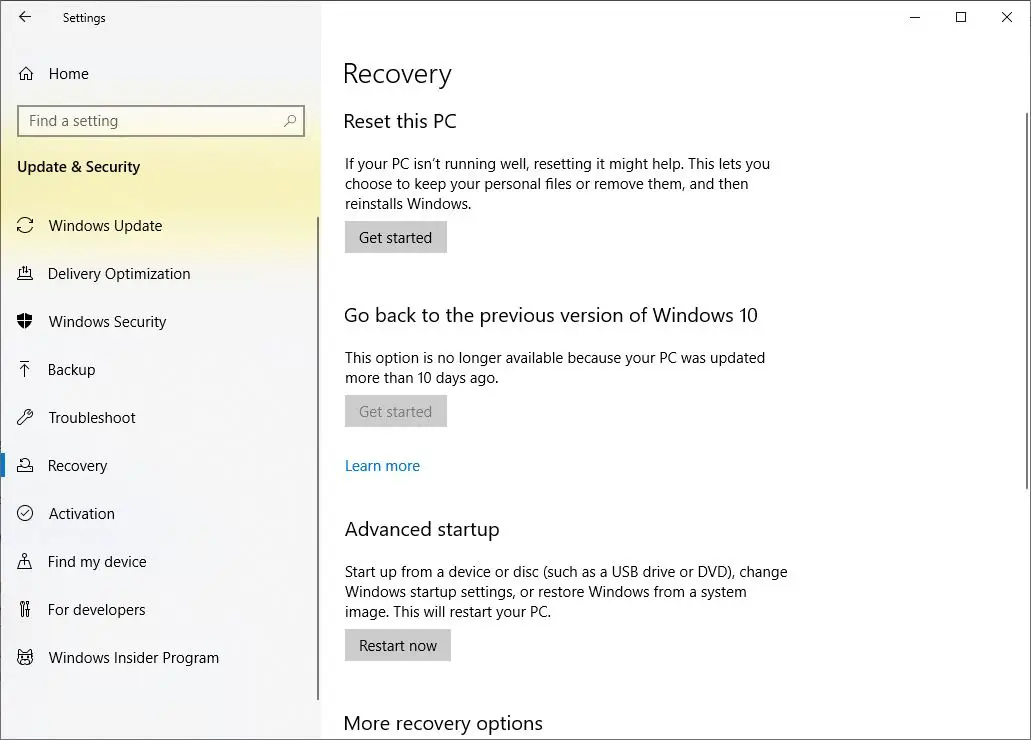
Kiezen" Bewaar mogelijke bestanden"Opties.En volg de instructies op het scherm om Windows 10 opnieuw in te stellen zonder de bestanden te beïnvloeden.
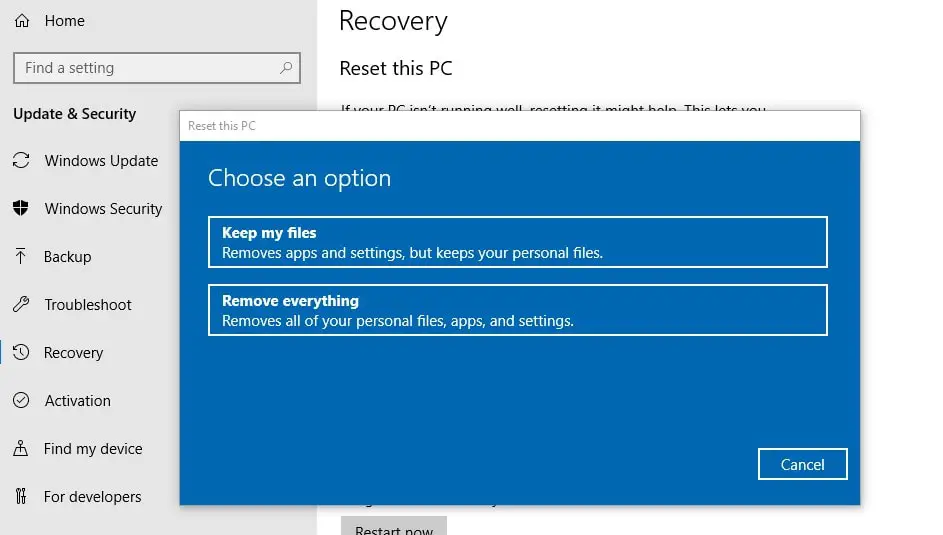
Helpt dit om de vooraf geïnstalleerde applicatie Windows 10 opnieuw te installeren?Laten we de volgende opmerkingen begrijpen:.

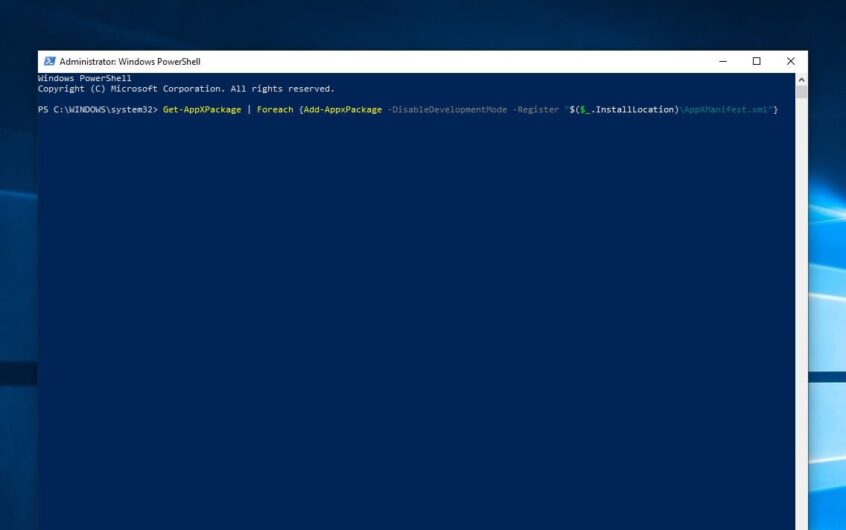
![[Opgelost] Microsoft Store kan geen apps en games downloaden](https://oktechmasters.org/wp-content/uploads/2022/03/30606-Fix-Cant-Download-from-Microsoft-Store.jpg)
![[Opgelost] Microsoft Store kan geen apps downloaden en installeren](https://oktechmasters.org/wp-content/uploads/2022/03/30555-Fix-Microsoft-Store-Not-Installing-Apps.jpg)

